5.6.1 前处理
1.定义文件名
GUI:单击Utility Menu→File→Change Jobname,弹出一个对话框,在输入栏中输入,“Metal Forming”,单击“OK”按钮。
2.定义参数
在命令输入窗口中输入:H=169,H1=57.68,H2=1.6,H3=1.6,H4=5.6,H5=3.68,L=35,L1=25.8,L2=15.2,L3=29.8,L4=34.72,R1=8,R2=8,R3=8,R4=4,R5=45.7。
3.选择单元
(1)定义单元
GUI:单击Main Menu→Preprocessor→Element Type→Add/Edit/Delete,弹出对话框,单击“Add”按钮,在弹出对话框的左边选择Solid,然后在右边选择Quad 4 node 182单元,单击“OK”按钮。
(2)设置单元关键字
在单元类型对话框中选择PLANE182。然后单击“Options”按钮,在弹出的对话框中设置单元行为(Element behavior)为轴对称(Axisymmetric);单元计算公式(Element formulation)为位移和力混合计算公式(Mixed U/P),单击“OK”按钮;返回单元类型界面,然后单击“Close”按钮,关闭对话框。
4.定义材料模型
GUI:单击Main Menu→Preprocessor→Material Props→Material Models,弹出一个对话框,单击Structural→Linear→Elastic→Isotropic,弹出各向同性线弹性材料定义面板,如图5-2所示,输入EX=2E5,PRXY=0.3,单击“OK”按钮,关闭对话框;继续单击Structural→Nonlinear→Inelastic→Rate Independent→Isotropic Hardening Plasticity→Mises Plasticity→Nonlinear,弹出非线性各向同性材料模型定义面板,如图5-3所示,输入Sigy0=385.4、R0=0.134,单击“OK”按钮,选择Material→Exit,退出定义材料模型行为的面板。
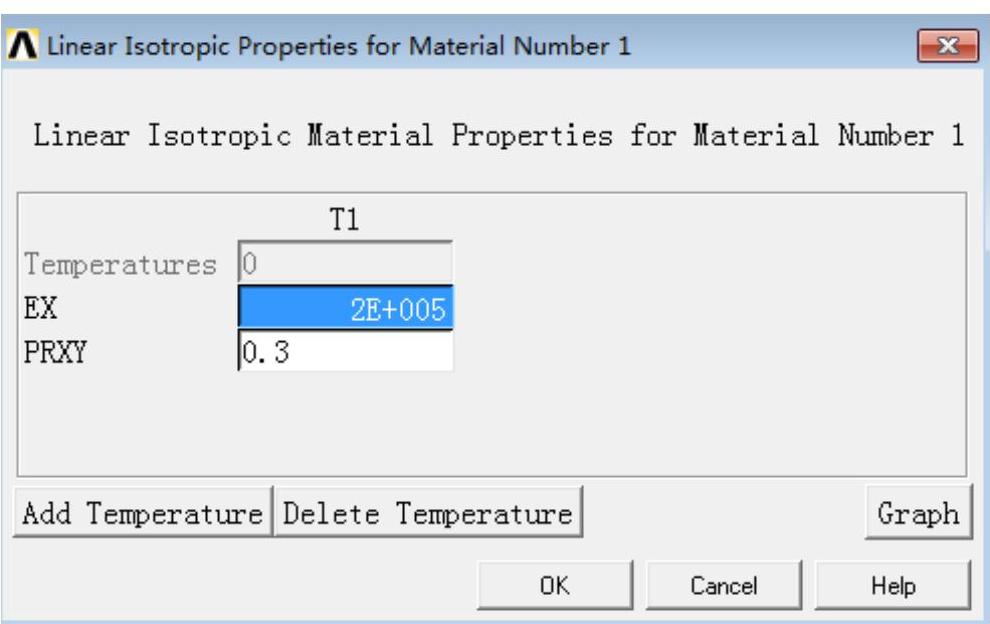
图5-2 各向同性线弹性材料定义面板
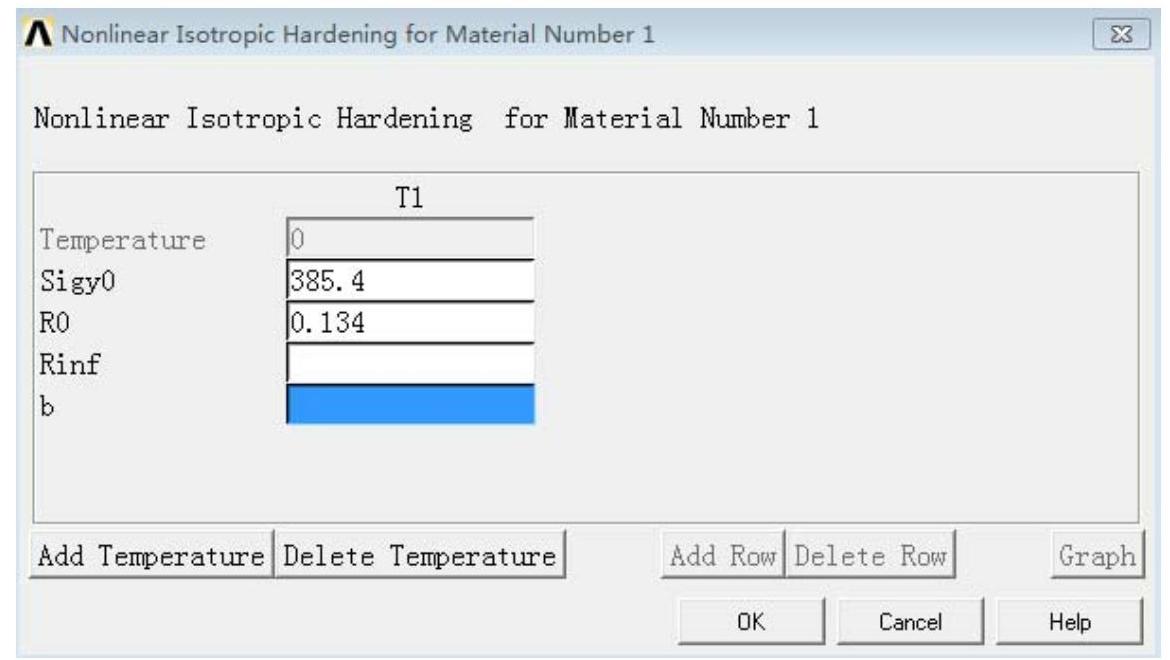
图5-3 非线性各向同性材料模型定义面板
5.建立模型
(1)定义关键点
GUI:单击Main Menu→Preprocessor→Modeling→Create→Keypoints→In Active CS,弹出定义关键点面板,如图5-4所示,在面板中关键点号(Keypoint number)中输入1,在激活的坐标系中输入X=0,Y=0,Z=0,单击“Apply”按钮;继续输入关键点号为2,X=L,Y=0,Z=0,单击“Apply”按钮;继续输入关键点号为3,X=L,Y=H,Z=0,单击“Apply”按钮;继续输入关键点号为4,X=0,Y=H,Z=0,单击“Apply”按钮;继续输入关键点号为5,X=0,Y=0,Z=0,单击“Apply”按钮;继续输入关键点号为6,X=L,Y=0,Z=0,单击“Apply”按钮;继续输入关键点号为7,X=L,Y=H3,Z=0,单击“Apply”按钮;继续输入关键点为8,X=L,Y=H3+R3,Z=0,单击“Apply”按钮;继续输入关键点为9,X=L+R3+L3+R4,Y=H3+R3,Z=0,单击“Apply”按钮;继续输入关键点号为10,X=L+R3+L3+R4,Y=-H5-R5,Z=0,单击“Apply”按钮;继续输入关键点号为11,X=L+R1+L1+R2+L2,Y=-H5-R5,Z=0,单击“Apply”按钮;继续输入关键点号为12,X=L+R1+L1+R2+L2,Y=H1-H5-R5,Z=0,单击“Apply”按钮;继续输入关键点号为13,X=L+R1+L1+R2+L2+L4,Y=H1-H5-R5,Z=0,单击“Apply”按钮;继续输入关键点号为14,X=L+R1+L1+R2+L2,Y=H,Z=0,单击“Apply”按钮;继续输入关键点号为15,X=L+R1+L1+R2,Y=H,Z=0,单击“Apply”按钮;继续输入关键点号为16,X=L+R1+L1+R2,Y=H-R2-H2,Z=0,单击“Apply”按钮;继续输入关键点号为17,X=L,Y=H-R1-H2,Z=0,单击“Apply”按钮;继续输入关键点号为18,X=L,Y=H-H2,Z=0,单击“Apply”按钮;继续输入关键点号为19,X=L,Y=H,Z=0,单击“Apply”按钮;继续输入关键点号为20,X=0,Y=H,Z=0,单击“OK”按钮。
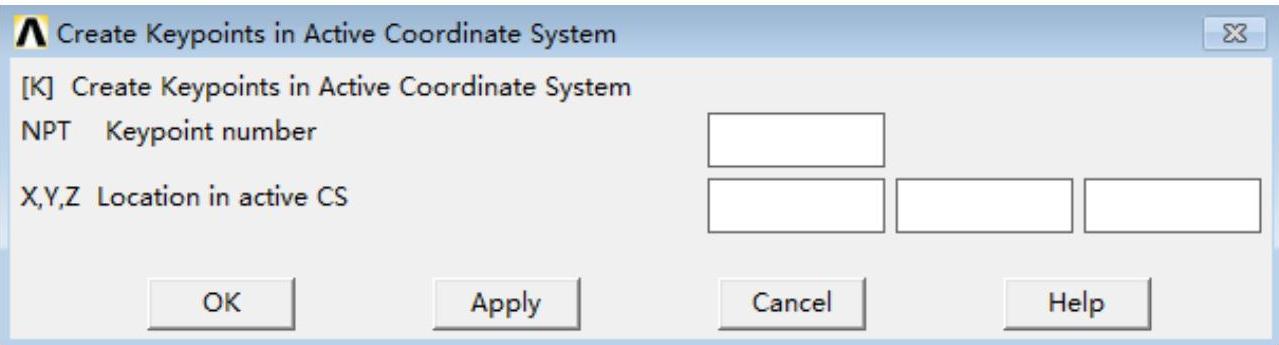
图5-4 定义关键点面板
(2)定义矩形面
GUI:单击Main Menu→Preprocessor→Modeling→Create→Areas→Arbitrary→Through KPs,弹出拾取对话框,如图5-5所示,输入1,2,3,4,单击“OK”按钮。
(3)定义直线
GUI:单击Main Menu→Preprocessor→Modeling→Create→Lines→Lines→In Active Coord,弹出拾取对话框,拾取关键点5和6,单击“Apply”按钮;继续拾取关键点6和7,单击“Apply”按钮;继续拾取关键点7和8,单击“Apply”按钮;继续拾取关键点8和9,单击“Apply”按钮;继续拾取关键点9和10,单击“Apply”按钮;继续拾取关键点10和11,单击“Apply”按钮;继续拾取关键点11和12,单击“Apply”按钮;继续拾取关键点12和13,单击“Apply”按钮;继续拾取关键点14和15,单击“Apply”按钮;继续拾取关键点15和16,单击“Apply”按钮;继续拾取关键点16和17,单击“Apply”按钮;继续拾取关键点17和18,单击“Apply”按钮;继续拾取关键点17和18,单击“Apply”按钮;继续拾取关键点18和19,单击“Apply”按钮;继续拾取关键点19和20,单击“OK”按钮。
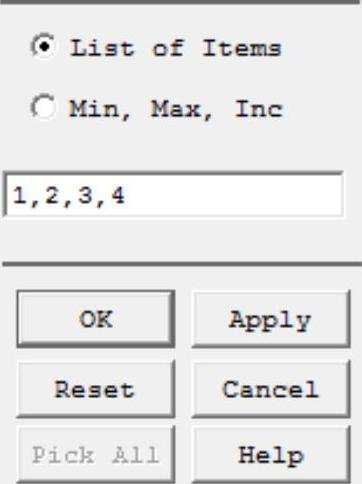
图5-5 拾取对话框
(4)定义圆角
GUI:单击Main Menu→Preprocessor→Modeling→Create→Lines→Line Fillet,弹出拾取对话框,拾取线L16和L15,单击“Apply”按钮;弹出直线圆角设置面板,如图5-6所示,输入圆角半径(Fillet radius)为R1,单击“Apply”按钮;返回拾取对话框,继续拾取线L15和L14,单击“Apply”按钮;弹出直线圆角设置面板,如图5-6所示,输入圆角半径(Fillet radius)为R2,单击“Apply”按钮;返回拾取对话框,继续拾取线L7和L8,单击“Apply”按钮;弹出直线圆角设置面板,如图5-6所示,输入圆角半径(Fillet radius)为R3,单击“Apply”按钮;返回拾取对话框,继续拾取线L8和L9,单击“Apply”按钮;弹出直线圆角设置面板,如图5-6所示,输入圆角半径(Fillet radius)为R4,单击“Apply”按钮;返回拾取对话框,继续拾取线L9和L10,单击“OK”按钮,弹出直线圆角设置面板,如图5-6所示,输入圆角半径(Fillet radius)为R5,单击“OK”按钮。
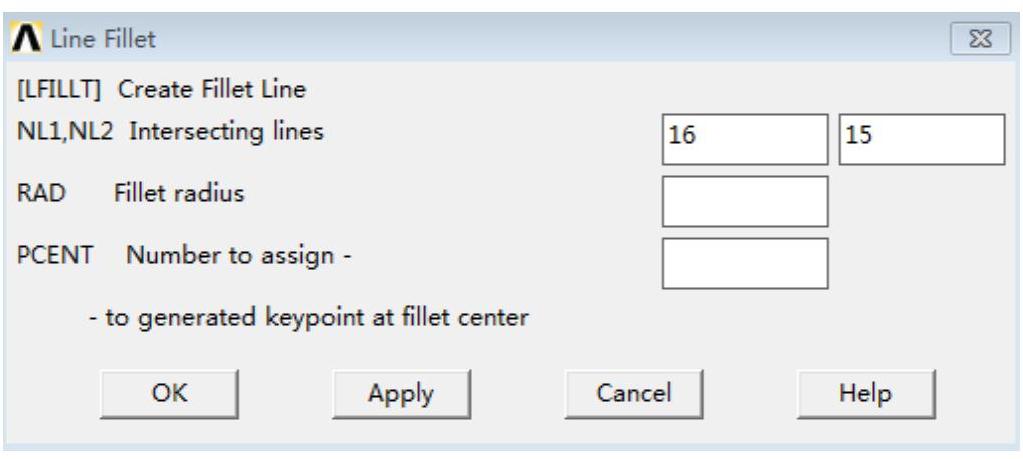
图5-6 直线圆角设置面板
(5)删除多余关键点
GUI:单击Main Menu→Preprocessor→Modeling→Delete→Keypoints,弹出拾取对话框,如图5-7所示,输入17,16,8,9,10,单击“OK”按钮。
6.网格划分
(1)打开网格划分工具
GUI:单击Main Menu→Preprocessor→Meshing→Mesh Tool
(2)设置总体网格尺寸
选择网格划分工具面板中的尺寸控制子面板中的总体网格控制(Global)选项并单击设置(Set)按钮,如图5-8所示,弹出总体网格尺寸设置面板,如图5-9所示。
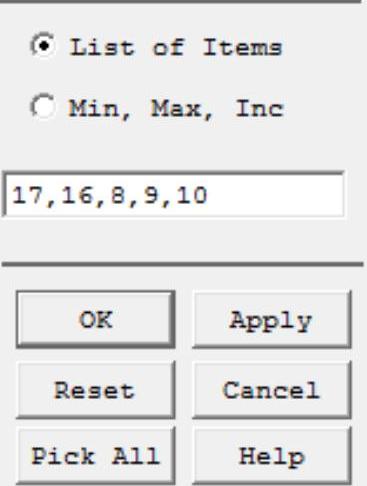
图5-7 拾取对话框
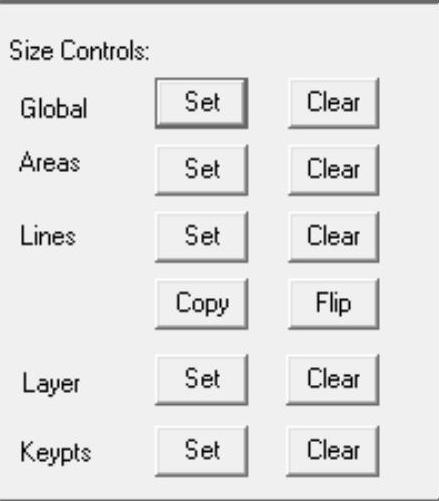
图5-8 网格划分工具面板中的尺寸控制子面板
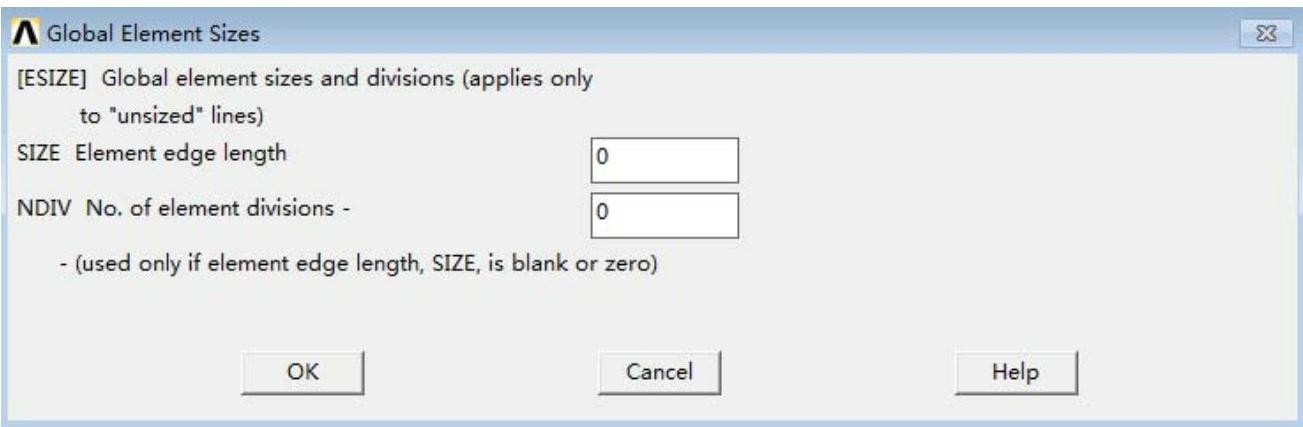
图5-9 总体网格尺寸设置面板
该设置面板中有两个控制选项:单元尺寸控制(Element edge length)和单元数量(No.of element divisions),在单元尺寸中输入35/9,单击“OK”按钮。
(3)划分网格
单击网格划分工具面板上的网格划分按钮(Mesh),弹出拾取对话框,拾取轴对称金属面,单击“OK”按钮。
7.定义接触对
(1)打开接触管理器
单击主菜单中的 图标,弹出接触管理器面板,如图5-10所示。
图标,弹出接触管理器面板,如图5-10所示。
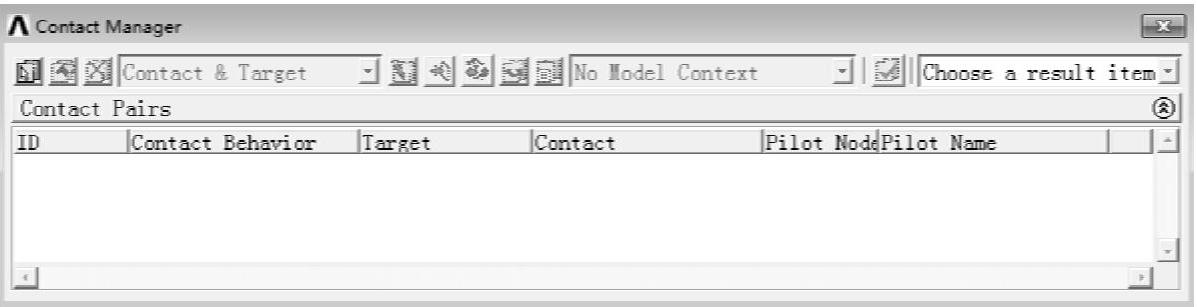
图5-10 接触管理器面板
(2)创建上部刚性模具与成型金属的刚-柔接触
单击接触管理器中的 图标,弹出的目标面及目标单元类型设置面板,如图5-11所示,在该面板中设置目标面为线(Lines),设置目标单元类型为带控制节点的刚体(Rigid w/Pilot),单击拾取目标面按钮(Pick Target),弹出拾取对话框,拾取组成上部刚性模具的线L13、L14、L16、L15、L19、L17和L18,单击“Apply”按钮;然后单击图5-11所示的“Next”按钮,弹出设置刚体控制节点的位置面板,图5-12所示,在面板中选择拾取存在的自由关键点(Pick existing free keypoint...)作为刚体控制节点,单击“Pick Entity”按钮,弹出拾取对话框,拾取关键点14,单击“Apply”按钮;单击图5-12所示的“Next”按钮,弹出接触面及接触单元类型设置面板,图5-13所示,在该面板中设置接触面为线(Lines),接触单元类型为面-面接触(Surface-to-Surface),单击拾取接触单元按钮(Pick Contact…),拾取线L2和L3,单击“Apply”按钮;单击图5-13中的“Next”按钮,弹出创建接触对面板,如图5-14所示,在摩擦因数(Coefficient of Friction)中输入0,单击“Create”按钮来创建接触对。检查接触对法向是否正确,经过查看需要将目标单元的法向反转,单击“Filp Target Normals”按钮,弹出拾取对话框,拾取线L18、L17、L15、L14和L13,单击“OK”按钮完成目标单元的法向反转。
图标,弹出的目标面及目标单元类型设置面板,如图5-11所示,在该面板中设置目标面为线(Lines),设置目标单元类型为带控制节点的刚体(Rigid w/Pilot),单击拾取目标面按钮(Pick Target),弹出拾取对话框,拾取组成上部刚性模具的线L13、L14、L16、L15、L19、L17和L18,单击“Apply”按钮;然后单击图5-11所示的“Next”按钮,弹出设置刚体控制节点的位置面板,图5-12所示,在面板中选择拾取存在的自由关键点(Pick existing free keypoint...)作为刚体控制节点,单击“Pick Entity”按钮,弹出拾取对话框,拾取关键点14,单击“Apply”按钮;单击图5-12所示的“Next”按钮,弹出接触面及接触单元类型设置面板,图5-13所示,在该面板中设置接触面为线(Lines),接触单元类型为面-面接触(Surface-to-Surface),单击拾取接触单元按钮(Pick Contact…),拾取线L2和L3,单击“Apply”按钮;单击图5-13中的“Next”按钮,弹出创建接触对面板,如图5-14所示,在摩擦因数(Coefficient of Friction)中输入0,单击“Create”按钮来创建接触对。检查接触对法向是否正确,经过查看需要将目标单元的法向反转,单击“Filp Target Normals”按钮,弹出拾取对话框,拾取线L18、L17、L15、L14和L13,单击“OK”按钮完成目标单元的法向反转。
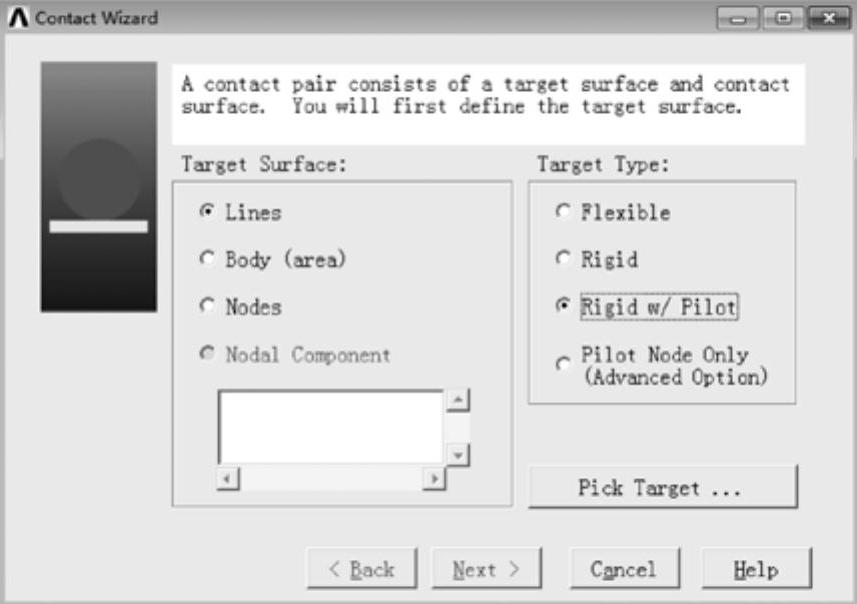
图5-11 目标面及目标单元类型设置面板
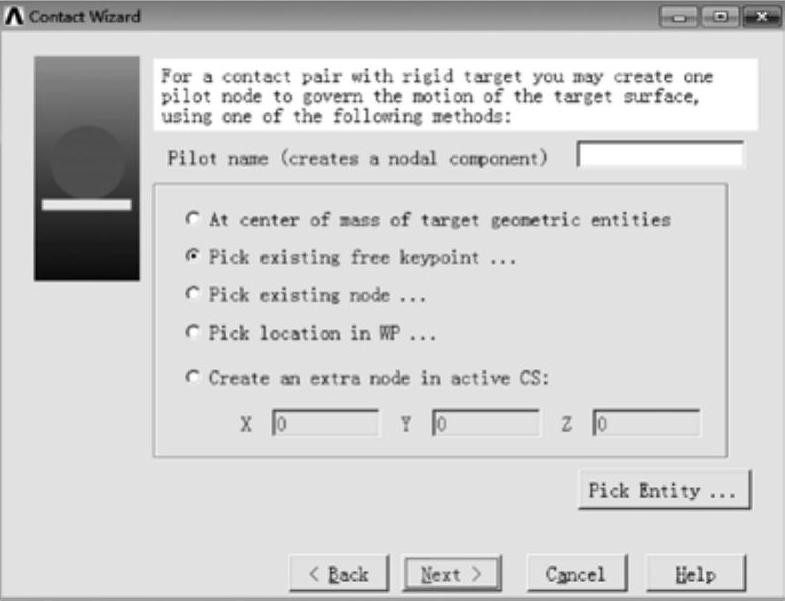
图5-12 设置刚体控制节点的位置面板
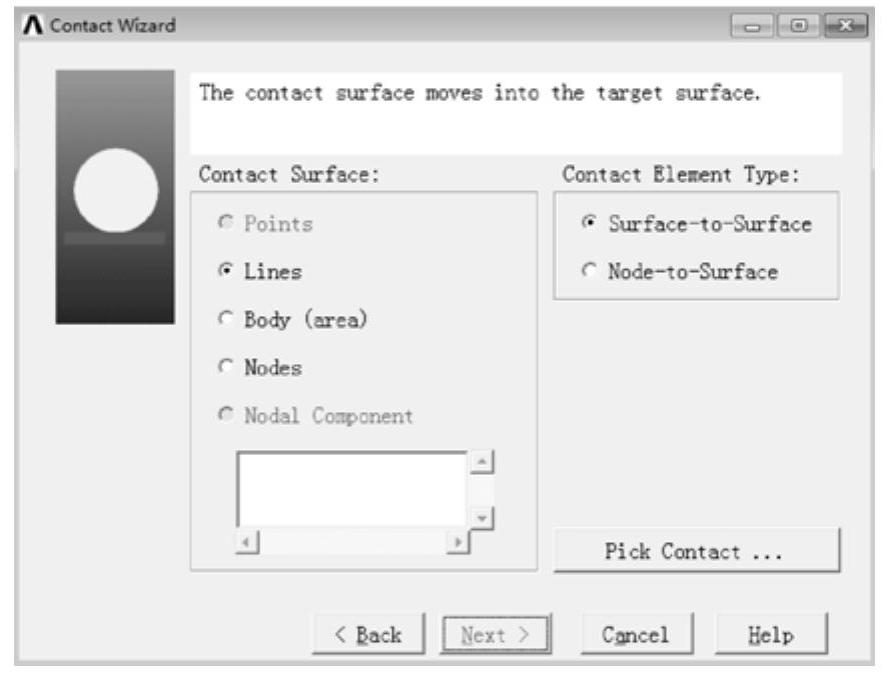
图5-13 接触面及接触单元类型设置面板
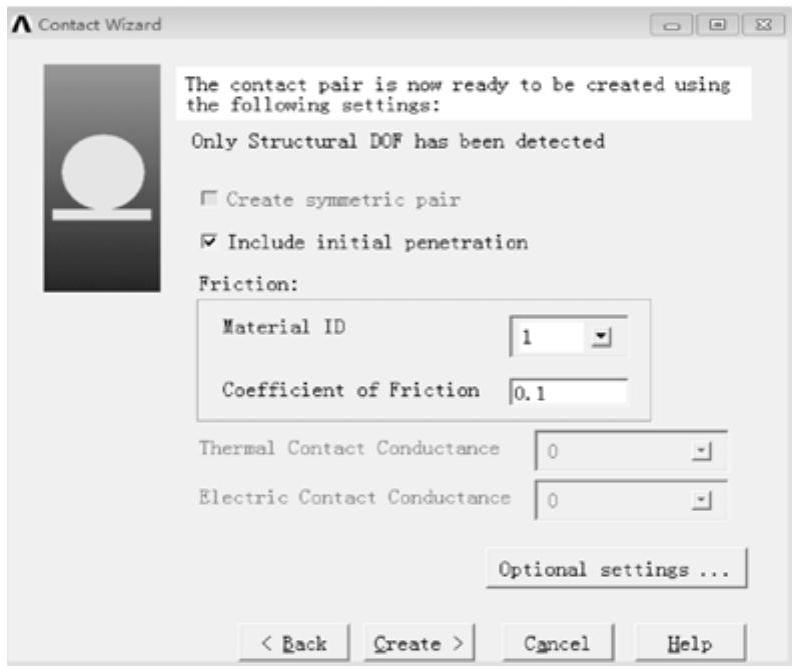
图5-14 创建接触对面板
(3)创建下部刚性模具与成型金属的刚-柔接触
单击接触管理器中的 图标,弹出目标面及目标单元类型设置面板,如图5-11所示,在该面板中设置目标面为线(Lines),设置目标单元类型为带控制节点的刚体(Rigid w/Pilot),单击拾取目标面按钮(Pick Target),弹出拾取对话框,拾取组成上部刚性模具的线L5、L6,L20、L8、L7、L9、L21、L10、L11和L12,单击“Apply”按钮;然后单击图5-11所示的“Next”按钮,弹出设置刚体控制节点的位置面板,如图5-12所示,在面板中选择拾取存在的自由关键点(Pick existing free keypoint...)作为刚体控制节点,单击“Pick Entity”按钮,弹出拾取对话框,拾取关键点13,单击“Apply”按钮,单击图5-12所示的“Next”按钮,弹出接触面及接触单元类型设置面板,在该面板中设置接触面为线(Lines),接触单元类型为面-面接触(Surface-to-Surface),单击拾取接触单元按钮(Pick Contact…),拾取线L1和L2,单击“Apply”按钮;单击图5-13中的“Next”按钮,弹出创建接触对面板,如图5-14所示,在摩擦因数(Coefficient of Friction)中输入0,单击“Create”按钮来创建接触对。检查接触对法向是否正确,经过查看需要将目标单元的法向反转,单击“Filp Target Normals”按钮,弹出拾取对话框,拾取线L5、L6、L20、L8、L7、L9、L21、L10、L11和L12,单击“OK”按钮完成目标单元的法向反转。
图标,弹出目标面及目标单元类型设置面板,如图5-11所示,在该面板中设置目标面为线(Lines),设置目标单元类型为带控制节点的刚体(Rigid w/Pilot),单击拾取目标面按钮(Pick Target),弹出拾取对话框,拾取组成上部刚性模具的线L5、L6,L20、L8、L7、L9、L21、L10、L11和L12,单击“Apply”按钮;然后单击图5-11所示的“Next”按钮,弹出设置刚体控制节点的位置面板,如图5-12所示,在面板中选择拾取存在的自由关键点(Pick existing free keypoint...)作为刚体控制节点,单击“Pick Entity”按钮,弹出拾取对话框,拾取关键点13,单击“Apply”按钮,单击图5-12所示的“Next”按钮,弹出接触面及接触单元类型设置面板,在该面板中设置接触面为线(Lines),接触单元类型为面-面接触(Surface-to-Surface),单击拾取接触单元按钮(Pick Contact…),拾取线L1和L2,单击“Apply”按钮;单击图5-13中的“Next”按钮,弹出创建接触对面板,如图5-14所示,在摩擦因数(Coefficient of Friction)中输入0,单击“Create”按钮来创建接触对。检查接触对法向是否正确,经过查看需要将目标单元的法向反转,单击“Filp Target Normals”按钮,弹出拾取对话框,拾取线L5、L6、L20、L8、L7、L9、L21、L10、L11和L12,单击“OK”按钮完成目标单元的法向反转。
